कोलाज बनाना आपकी यादों को एक फोटो से भी अधिक सार्थक बनाने का एक मजेदार और सुविधाजनक तरीका है। हालाँकि, पारंपरिक फोटो संपादन सॉफ़्टवेयर में ऐसा करना थोड़ा कठिन काम हो सकता है। अगली बार जब आप कोलाज बनाना चाहें, तो इसे सीधे अपने आईपैड पर बनाकर परेशानी से छुटकारा पाएं।

ऐसे कई अच्छे ऐप्स हैं जो आपके आईपैड को कोलाज बनाने वाले जानवर में बदलने में आपकी मदद कर सकते हैं। इस लेख में, हम iPad पर फोटो कोलाज बनाने के कुछ सबसे लोकप्रिय विकल्पों पर एक नज़र डालने जा रहे हैं।
Google फ़ोटो का उपयोग करके फ़ोटो कोलाज बनाना
जैसा कि अधिकांश लोग जानते हैं, Google विभिन्न प्रकार के ऐप्स पेश करता है। अभी हमारी रुचि Google फ़ोटो में है। इसकी मदद से हम आसानी से आईपैड पर फोटो कोलाज बना सकते हैं।
- Google फ़ोटो ऐप खोलें और यदि आपने पहले से साइन इन नहीं किया है तो साइन इन करें।
- अब, टैप करें लाइब्रेरी > उपयोगिताएँ.
- फिर, टैप करें महाविद्यालय, यह नीचे है नया निर्माण.
- उन फ़ोटो का चयन करें जिन्हें आप इसमें जोड़ना चाहते हैं।
- समाप्त होने पर टैप करें बनाएं.
PicCollage का उपयोग करके कोलाज बनाना
यह है एक उपयोग में बहुत आसान ऐप एक सहज इंटरफ़ेस के साथ. यह ऐप स्टोर में मुफ़्त है और इस लेखन के समय इसकी प्रभावशाली 4.8 रेटिंग है। इसमें आपके रचनात्मक पक्ष को काम में लाने के लिए कई बेहतरीन सुविधाएं हैं, जैसे स्टिकर, कार्ड और ग्रिड टेम्पलेट्स की एक बड़ी लाइब्रेरी। आएँ शुरू करें।
-
अपनी फ़ोटो जोड़ें— सबसे पहले, आप अपनी तस्वीरें PicCollage में जोड़ना चाहेंगे। एक बार जब आप अपने डिवाइस पर ऐप डाउनलोड और लॉन्च कर लें, तो टैप करें तस्वीर आइकन पर क्लिक करें और उन फ़ोटो का चयन करें जिन्हें आप जोड़ना चाहते हैं। आप अपने डिवाइस की गैलरी या फेसबुक और इंस्टाग्राम से भी तस्वीरें जोड़ सकते हैं। बस उन फ़ोटो पर टैप करें जिन्हें आप शामिल करना चाहते हैं और जब आपका काम पूरा हो जाए तो स्क्रीन के ऊपर दाईं ओर चेक मार्क पर टैप करें।
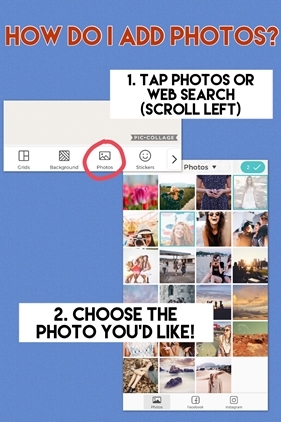
-
अपना ग्रिड चुनें - ग्रिड वह टेम्पलेट है जहां आप अपनी तस्वीरों को व्यवस्थित करेंगे। यह एक महत्वपूर्ण कदम है क्योंकि अलग-अलग ग्रिड एक अलग डिजाइन सौंदर्य प्रदान करेंगे। एक बार जब आप अपनी तस्वीरें चुन लें, तो अपना समय लें और ग्रिड विकल्पों पर स्क्रॉल करें। सही लेआउट आपकी रचना को संरचना प्रदान करेगा, न कि इसके विपरीत कि कैसे कॉमिक पुस्तकें दृश्य कहानी बताने के लिए ग्रिड का उपयोग करती हैं। PicCollage आपके द्वारा चुनी गई तस्वीरों के आधार पर उपयुक्त ग्रिड तैयार करेगा।

-
या फ्रीस्टाइल - PicCollage आपको पूर्वनिर्धारित ग्रिड का उपयोग करने के बजाय रिक्त कार्यक्षेत्र से प्रारंभ करने की भी अनुमति देता है। यह आपके कोलाज को वास्तव में अद्वितीय बनाने का एक बढ़िया विकल्प है। ऐसा करने के लिए, आपको टैप करना होगा फ्री स्टाइल ऐप की होम स्क्रीन से विकल्प। आपको तुरंत एक मेनू दिखाई देगा; थपथपाएं तस्वीर आइकन बनाएं और अपने कोलाज में इच्छित फ़ोटो चुनें। फ़ोटो को कार्यस्थल पर बेतरतीब ढंग से व्यवस्थित किया जाएगा।

- इसे स्वयं अपना बनाएं - एक बार जब आप अपने कोलाज के लिए सही ग्रिड चुन लेते हैं या उन्हें फ़्रीस्टाइल फ़ंक्शन में रख देते हैं, तो असली मज़ा शुरू हो जाता है। ऐप आपके कोलाज को अनुकूलित करने के लिए कार्यों का एक बहुत मजबूत सेट प्रदान करता है। अपने कोलाज को आकर्षक बनाने के लिए अपने ग्रिड का आकार बदलें, पृष्ठभूमि बदलें, या स्टिकर जोड़ें। एक बार जब आप संतुष्ट हो जाएं, तो टैप करें पूर्ण नीचे दाईं ओर बटन. फिर आप कोलाज को अपने डिवाइस पर सहेज सकते हैं या सीधे विभिन्न सोशल मीडिया आउटलेट पर अपलोड कर सकते हैं।
डिप्टिक का उपयोग करके कोलाज बनाना

यदि आपको सशुल्क ऐप का उपयोग करने में कोई आपत्ति नहीं है, डिप्टिक कोलाज बनाने का एक और बढ़िया विकल्प है। यह बेहद सहज डिज़ाइन वाला एक और बहुत लोकप्रिय ऐप है। यह प्रक्रिया पिछले वाले के समान ही है, संचालन के एक अलग क्रम को छोड़कर।
- डिप्टिक में, आप पूर्वनिर्धारित चयन से अपनी पसंद का ग्रिड चुनकर शुरुआत करेंगे। डिप्टिक में श्रेणियों के आधार पर व्यवस्थित लेआउट की एक विशाल लाइब्रेरी है।
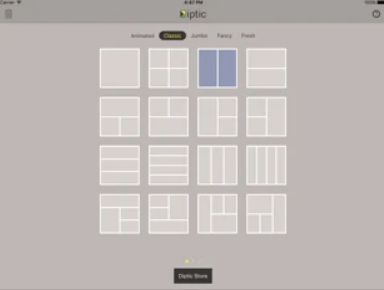
- एक बार जब आप अपना लेआउट चुन लेंगे, तो आपसे अपनी फ़ोटो चुनने के लिए कहा जाएगा। लेआउट के भीतर कहीं भी टैप करने से आपके फ़ोन की छवि गैलरी तक पहुंच प्राप्त होगी। आप फ़ोटो को एक-एक करके जोड़ सकते हैं या चुन सकते हैं मल्टी एक साथ कई जोड़ने के लिए स्क्रीन के शीर्ष पर।
- जब आपकी तस्वीरें चयनित हो जाएं, तो आप लेआउट को अनुकूलित कर सकते हैं और अलंकरण की ओर आगे बढ़ सकते हैं। डिप्टिक, PicCollage की तुलना में अधिक सुविधाएँ प्रदान करता है, जैसे पहलू अनुपात समायोजन और छवि संपादन।
टेक्स्ट जोड़ने और बॉर्डर फ़ॉर्मेटिंग जैसे अधिकांश बुनियादी कार्य डिप्टिक में भी उपलब्ध हैं। यदि आप थोड़ी अधिक कार्यक्षमता की तलाश में हैं, तो डिप्टिक ऐप स्टोर पर $2.99 में बढ़िया मूल्य प्रदान करता है।
वहाँ जाओ और कुछ कोलाज बनाओ
जैसा कि आप देख सकते हैं, एक बेहतरीन कोलाज बनाने के लिए आपको ललित कला में डिग्री की आवश्यकता नहीं है। ऐसे कई ऐप्स हैं जो आपको तुरंत और आसानी से अद्भुत कोलाज बनाने में मदद करेंगे जिनमें पेशेवर डिज़ाइन की सभी विशेषताएं हैं। प्रस्तुत ऐप्स विभिन्न प्रकार की सहज सुविधाएँ प्रदान करते हैं जो अधिकांश उपयोगकर्ताओं को संतुष्ट करेंगी। PicCollage बिना किसी तामझाम और बहुत सीधे दृष्टिकोण वाला एक निःशुल्क विकल्प है। यदि आपको थोड़े अधिक लचीलेपन की आवश्यकता है और इसके लिए भुगतान करने में कोई आपत्ति नहीं है, तो आपको डिप्टिक के अलावा और कुछ देखने की ज़रूरत नहीं होगी।
यदि ये आपकी आवश्यकताओं को पूरा नहीं करते हैं तो PicCollage और Divtic के अलावा कई अन्य अच्छे ऐप्स हैं। अपने विकल्पों का अन्वेषण करें और हमें बताएं कि आपको कौन सा विकल्प सबसे अच्छा लगता है।



